Clàr-innse
Tha an dreuchd seo a’ toirt cunntas air na dòighean as fhasa air dà fhaidhle Excel no barrachd fhosgladh ann an uinneagan fa-leth no suidheachaidhean ùra gun a bhith a’ cleachdadh a’ chlàr. nas fhasa. Is e aon de na fuasglaidhean a dh’ fhaodadh a bhith a’ coimhead air leabhraichean-obrach taobh ri taobh, ach bidh seo ag ithe tòrr àite agus chan e an-còmhnaidh an roghainn as fheàrr. Tha fosgladh sgrìobhainn Excel ann an suidheachadh ùr rudeigin nas motha na dìreach an comas coimeas a dhèanamh no coimhead air duilleagan ri taobh a chèile. Tha e mar gum biodh grunn phrògraman eadar-dhealaichte a’ ruith aig an aon àm - fhad ‘s a tha Excel trang ag ath-àireamhachadh aon de na leabhraichean-obrach agad, faodaidh tu leantainn air adhart ag obair air fear eile.
Fosgail faidhlichean Excel ann an uinneagan fa leth san Office 2010 agus 2007
Bha an Eadar-aghaidh Ioma Sgrìobhainn (MDI) ann an Excel 2010 agus ann an dreachan nas tràithe. Anns an t-seòrsa eadar-aghaidh seo, bidh uinneagan ioma-chloinne a’ fuireach fo uinneag aon phàrant, agus chan eil ach bàr inneal no bàr clàr-taice aig an uinneag phàrant. Mar sin, anns na dreachan Excel seo, tha na leabhraichean-obrach uile air am fosgladh san aon uinneag tagraidh agus bidh iad a’ roinn UI rioban cumanta (bàr-inneal ann an Excel 2003 agus nas tràithe).
Ann an Excel 2010 agus tionndaidhean nas sine, tha 3 dòighean ann airson fosgladh faidhlichean ann an grunn uinneagan a tha ag obair dha-rìribh. Tha gach uinneag, gu dearbh, na eisimpleir ùr de Excel.
Ìomhaigh Excel air a’ bhàr-tasg
Gus sgrìobhainnean Excel fhosgladh ann an uinneagan fa leth, seo na dh’fheumas tu a dhèanamh dèan:
- Fosgailtea' chiad fhaidhle agad mar a bhiodh tu mar as àbhaist.
- Gus faidhle eile fhosgladh ann an uinneag eile, cleachd aon dhe na dòighean a leanas:
- Dèan briogadh deas air an ìomhaigheag Excel air a' bhàr-tasg agus tagh Microsoft Excel 2010 no Microsoft Excel 2007 . An uairsin seòladh gu Faidhle > Fosgail agus brobhsadh airson an dàrna leabhar-obrach agad.
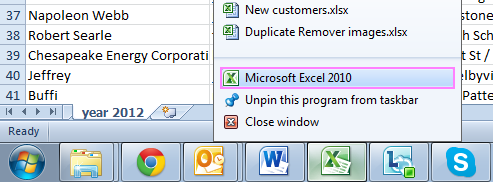
- Brùth is gleidh an iuchair Shift air a’ mheur-chlàr agad agus cliog air an ìomhaigh Excel air a’ bhàr-tasg. An uairsin fosgail an dàrna faidhle agad bhon t-suidheachadh ùr.
- Ma tha cuibhle aig an luchag agad, cliog air ìomhaigh bàr-tasg Excel leis a’ chuibhle scrollaidh.
- Ann an Windows 7 no tionndadh nas tràithe, faodaidh tu rach cuideachd gu Clàr-taice Tòisich > A h-uile Prògram > Microsoft Office > Excel , no dìreach cuir a-steach Excel sa bhogsa search , agus an uairsin cliog air ìomhaigh a’ phrògraim. Fosglaidh seo eisimpleir ùr den phrògram.
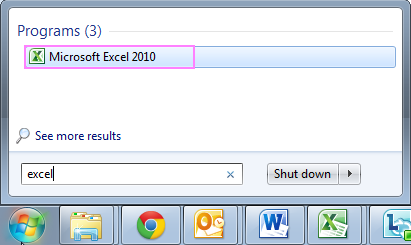
- Dèan briogadh deas air an ìomhaigheag Excel air a' bhàr-tasg agus tagh Microsoft Excel 2010 no Microsoft Excel 2007 . An uairsin seòladh gu Faidhle > Fosgail agus brobhsadh airson an dàrna leabhar-obrach agad.
Ath-ghoirid Excel
Dòigh sgiobalta eile air leabhraichean-obrach Excel fhosgladh ann an diofar uinneagan a tha seo:
- Fosgail am pasgan far a bheil an Office agad air a stàladh. Is e an t-slighe bunaiteach airson Excel 2010 C:/Program Files/Microsoft Office/Office 14 . Ma tha Excel 2007 agad, 's e Office 12 an t-ainm a th' air a' phasgain mu dheireadh.
- Lorg an aplacaid Excel. exe agus dèan briogadh deas air.
- Tagh an roghainn gu Cruthaich ath-ghoirid agus cuir dhan deasg agad e.
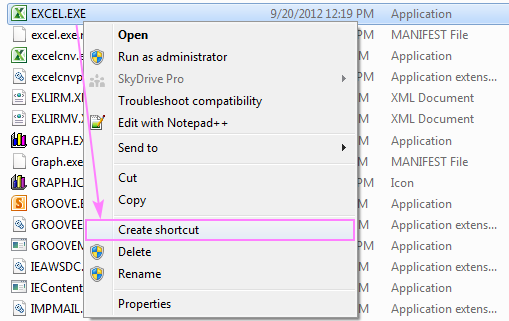
Nuair a dh'fheumas tu eisimpleir ùr de Excel fhosgladh,dèan briogadh dùbailte air a' gheàrr-chunntas deasg seo.
Roghainn Excel sa chlàr-taice Send To
Ma dh'fheumas tu iomadh uinneag Excel fhosgladh aig an aon àm, faic am fuasgladh ath-ghoirid adhartach seo. Tha e nas fhasa dha-rìribh na tha e coltach, dìreach feuch e:
- Lean na ceumannan gu h-àrd gus ath-ghoirid Excel a chruthachadh.
- Fosgail am pasgan seo air a’ choimpiutair agad:
C: /Users/UserName/AppData/Roaming/Microsoft/Windows/SendTo
Nota. Tha am pasgan AppData falaichte. Gus a dhèanamh follaiseach, rach gu Roghainnean pasgan anns a’ Phannal Smachd, gluais gu Seall tab agus tagh Seall faidhlichean falaichte, pasganan no draibhean .
- Cuir a-steach an ath-ghoirid dhan phasgan SendTo .
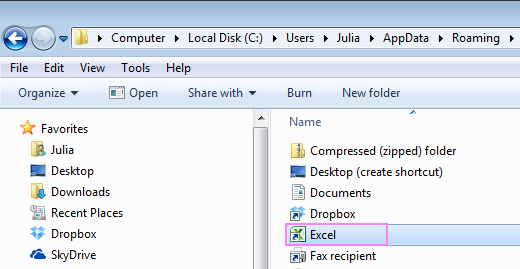
A-nis, 's urrainn dhut faidhlichean a bharrachd fhosgladh o taobh a-staigh Excel. An àite sin, faodaidh tu briogadh deas air na faidhlichean ann an Windows Explorer, agus tagh Send to > Excel .
Molaidhean eile a dh’ obraicheas dhut
Tha dà fhuasgladh eile ann a dh’obraicheas dha mòran dhaoine. Tha aon dhiubh a’ taghadh an roghainn “Mothaich tagraidhean eile a chleachdas Dynamic Data Exchange (DDE)" ann an Roghainnean Excel Adhartach. Tha am fear eile a' gabhail a-steach atharraichean clàraidh.
Fosgail faidhlichean Excel ann an iomadh uinneag ann an Office 2013 agus nas fhaide air adhart
A' tòiseachadh le Office 2013, tha gach leabhar-obrach Excel air a thaisbeanadh ann an uinneag air leth a ghnàth, ged a tha e Is e an aon eisimpleir Excel. Is e an adhbhar gun do thòisich Excel 2013 a’ cleachdadh an Eadar-aghaidh Sgrìobhainn Singilte (SDI), anns a bheil gach sgrìobhainn air fhosgladh san uinneag aige fhèin agus air a làimhseachadh air leth. A’ ciallachadh, ann an Excel 2013 agus dreachan nas fhaide air adhart, chan fhaod ach aon leabhar-obrach aig a bheil an UI rioban fhèin a bhith anns gach uinneag tagraidh.
Mar sin, dè nì mi gus faidhlichean fhosgladh ann an diofar uinneagan ann an dreachan Excel an latha an-diugh? Chan eil dad sònraichte :) Dìreach cleachd an àithne Open ann an Excel no cliog dùbailte air faidhle ann an Windows Explorer. Airson faidhle fhosgladh ann an eisimpleir Excel ùr , lean an stiùireadh seo.
Mar a dh'fhosglas tu duilleagan Excel ann an uinneagan fa leth
Gus iomadh duilleag den aon fhaighinn leabhar-obrach gus fhosgladh ann an diofar uinneagan, dèan na ceumannan seo:
- Fosgail am faidhle ùidh.
- Air an taba Seall , anns an uinneag buidheann, cliog Uinneag ùr . Fosglaidh seo uinneag eile dhen aon leabhar-obrach.
- Suit dhan uinneig ùr is briog air an taba duilleag a tha thu ag iarraidh.
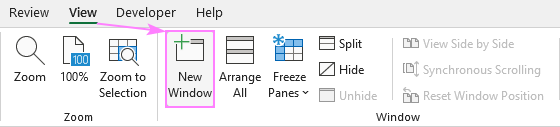
Tip. Gus gluasad eadar diofar uinneagan le diofar dhuilleagan-clèithe, cleachd an ath-ghoirid Ctrl + F6.
Mar a dh’fhosglas tu iomadh eisimpleir de Excel
Nuair a dh’fhosglas tu iomadh faidhle ann an Excel 2013 agus nas fhaide air adhart, thèid gach leabhar-obrach a thaisbeanadh ann an uinneag air leth. Ach, bidh iad uile a’ fosgladh san aon eisimpleir Excel a ghnàth. Anns a 'mhòr-chuid de chùisean, tha sin ag obair gu math. Ach ma chuireas tu còd VBA fada an gnìomh no ma nì thu ath-àireamhachadh air foirmlean iom-fhillte ann an aon leabhar-obrach, faodaidh leabhraichean-obrach eile san aon suidheachadh a bhith neo-fhreagarrach.Ma dh’ fhosglas tu gach sgrìobhainn ann an suidheachadh ùr fuasglaidh an duilgheadas - fhad ‘s a bhios Excel a’ coileanadh gnìomhachd a bhios a’ caitheamh ghoireasan ann an aon suidheachadh, faodaidh tu obrachadh ann an leabhar-obrach eile ann an suidheachadh eile.
Seo corra shuidheachaidhean àbhaisteach nuair a tha e ciallach gus gach leabhar-obrach fhosgladh ann an suidheachadh ùr:
- Tha thu ag obair le faidhlichean fìor mhòr anns a bheil tòrr fhoirmlean iom-fhillte.
- Tha thu an dùil gnìomhan a dhèanamh le dian ghoireasan.
- Tha thu airson gnìomhan a thoirt air falbh a-mhàin san leabhar-obrach ghnìomhach.
Gu h-ìosal, lorgaidh tu 3 dòighean sgiobalta gus iomadh suidheachadh de Excel 2013 agus nas àirde a chruthachadh. Ann an dreachan nas tràithe, feuch an cleachd thu na dòighean a chaidh a mhìneachadh sa chiad phàirt den oideachadh seo.
Cruthaich eisimpleir Excel ùr a’ cleachdadh a’ bhàr-tasg
Seo an dòigh as luaithe air eisimpleir ùr de Excel fhosgladh:
- Dèan briogadh deas air an ìomhaigheag Excel air a’ bhàr-tasg.
- Cum sìos an iuchair Alt agus briog air Excel sa chlàr-taice. <17
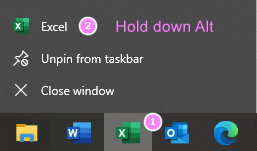
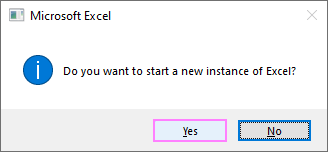
Faodar seo a dhèanamh cuideachd le cuibhle na luchaige: fhad ‘s a chumas tu an iuchair Alt, cliog air ìomhaigh Excel sa bhàr-tasg, agus an uairsin cliog air a’ chuibhle scrollaidh. Cùm Alt gus an nochd an uinneag pop-up dìreach mar a chithear gu h-àrd.
Fosgail faidhle Excel ann an suidheachadh air leth bho Windows Explorer
A’ fosgladh faidhle sònraichtetha leabhar-obrach nas goireasaiche o File Explorer (aka Windows Explorer ). Coltach ris a’ mhodh roimhe, ’s e an iuchair Alt a nì an cleas:
- Ann am File Explorer, brobhsadh airson am faidhle targaide.
- Dèan briogadh dùbailte air an fhaidhle (mar a nì thu mar as àbhaist. fosgail e) agus dìreach às deidh sin brùth is gleidh an iuchair Alt.
- Cùm Alt a’ cumail gus an nochd am bogsa deasbaid ùr.
- Briog air Tha gus dearbhadh gu bheil thu ag iarraidh eisimpleir ùr a thòiseachadh. Dèanta!
Cruthaich ath-ghoirid Excel àbhaisteach
Air eagal ’s gum feum thu suidheachaidhean ùra a thòiseachadh uair is uair a-rithist, nì ath-ghoirid àbhaisteach Excel an obair nas fhasa. Gus ath-ghoirid a chruthachadh a’ tòiseachadh eisimpleir ùr, seo na dh’fheumas tu a dhèanamh:
- Faigh targaid a’ gheàrr-liosta agad. Airson seo, dèan briogadh deas air an ìomhaigheag Excel anns a’ bhàr-tasg, deas-cliog air an nì clàr-taice Excel, agus cliog air Properties .
- Anns an uinneag Excel Properties , air an taba Shortcut , dèan lethbhreac den t-slighe bhon raon Targaid (a’ gabhail a-steach na comharran-luirg). Ann an cùis Excel 365, is e:
"C: \ Faidhlichean a’ Phrògraim (x86) \ Microsoft Office \ root \ Office16 \ EXCEL.EXE "
0>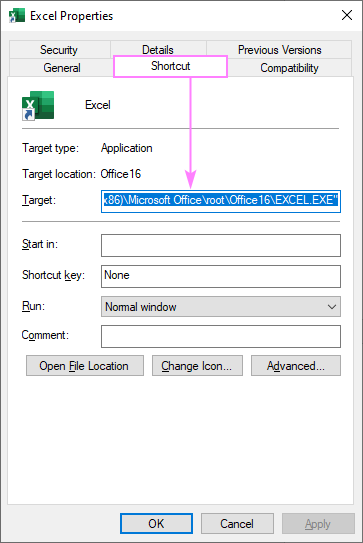 11> Dèan briogadh deas air an deasg agad, agus an uairsin briog air New > Shortcut .
11> Dèan briogadh deas air an deasg agad, agus an uairsin briog air New > Shortcut . - Ann am bogsa ionad an nì, cuir a-steach an targaid a tha thu dìreach air lethbhreac a dhèanamh dheth, agus an uairsin brùth air Space bàr , agus dèan seòrsa /x . Bu chòir gum biodh an t-sreang a thig às a' coimhead mar seo:
"C:\Program Files (x86)\MicrosoftOffice\root\Office16\EXCEL.EXE" /x
Nuair a bhios tu deiseil, brùth Air adhart .
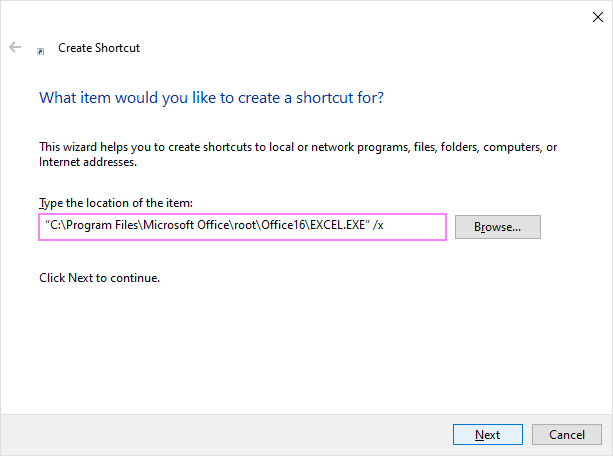
- Thoir do ath-ghoirid ainm agus briog air Crìochnaich .
A-nis, ma dh’fhosglas tu eisimpleir ùr de Excel bheir sin dìreach aon bhriogadh lucha.
Ciamar a bhios fios agam dè na faidhlichean Excel a th’ annta. anns an t-suidheachadh sin?
Gus faighinn a-mach cia mheud suidheachadh Excel a tha thu a’ ruith, fosgail am Manaidsear Gnìomha (is e an dòigh as luaithe na h-iuchraichean Ctrl + Shift + Esc a bhrùthadh còmhla). Gus am mion-fhiosrachadh fhaicinn, leudaich gach suidheachadh agus faic dè na faidhlichean a tha neadachadh ann.
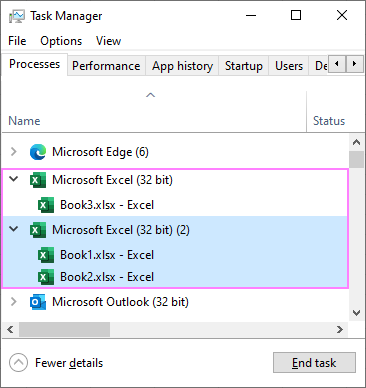
Sin mar a dh'fhosglas tu dà dhuilleag Excel ann an uinneagan fa leth agus ann an diofar shuidheachaidhean. Bha sin gu math furasta, nach robh? leughadh agus coimhead air adhart ri ur faicinn air ar blog an ath sheachdain!

